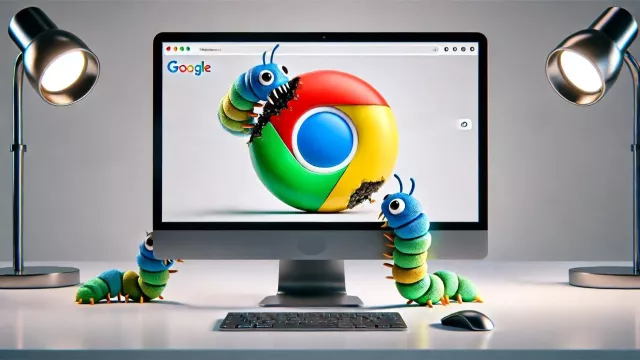Pokud máte ve svém androidovém telefonu předem instalované aplikace, které nepotřebujete a obtěžují vás, můžete se jich zbavit různými způsoby. Nejlepší a nejjednodušší cestou je zkusit appky pomocí vestavěných nástrojů jednoduše odstranit.
Pokud nebudete úspěšní, lze sáhnout po pomocnících třetích stran, ke kterým patří například aplikace ADB AppControl. Po připojení smartphonu k počítači a aktivaci režimu ladění prostřednictvím USB lze jejím prostřednictvím vyhledat nežádoucí aplikace a buď jednotlivě, nebo všechny najednou je odstranit.
Pro tyto akce je ale důležité se ujistit, že odstraňujete pouze aplikace, které skutečně nepotřebujete. Neodstraňujte žádné systémové aplikace, mohli byste si tak narušit funkčnost mobilního telefonu.
Další možností je aplikace zmrazit čili deaktivovat. Nebudou tak spotřebovávat žádné prostředky smartphonu a v případě potřeby je lze opět aktivovat. K tomu budete potřebovat dvě aplikace: Shizuku a Hail.
Nastavení přístupu k systému Android
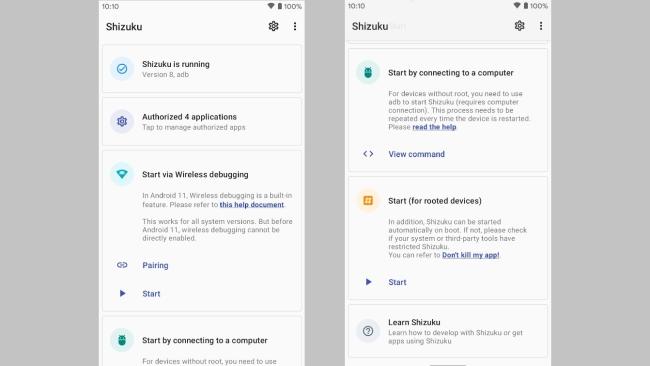
Shizuku pracuje na pozadí a ostatním aplikacím poskytuje přístup k systémovým rozhraním. Zjednodušeně funguje jako pomůcka pro ostatní aplikace, kterým zprostředkovává root přístup ke smartphonu, aniž byste museli provádět nějaké zásadní úpravy v nastavení systému. Stačí aplikaci instalovat.
Po úspěšné instalaci aplikace zvolte v části "Start via Wireless debugging" možnost "Pairing". Zobrazí se nápověda s příslušnými pokyny. Aktivujte nastavení "Ladění přes WLAN", které najdete ve vývojářských možnostech svého telefonu. Jak jej aktivovat jsme popisovali třeba v článku o odstranění zbytečného datového balastu z telefonu.
Nepoužívejte pouze přepínač, ale klikněte na text a v dalším kroku na možnost "Spárovat zařízení použitím kódu". Můžete zadat kód zobrazený v oznámení od Shizuku. Poté lze spustit ladění prostřednictvím Wi-Fi. V horní části okna aplikace Shizuku vidíte, kdy je služba spuštěna.
Jak aplikace zmrazíte
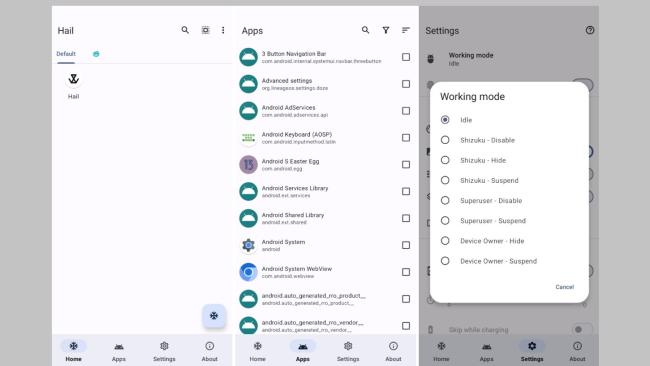
Aplikací, která vám pomůže zmrazit jiné aplikace, je Hail. Tohoto pomocníka, který je k dispozici v režimu otevřeného zdrojového kódu, si můžete stáhnout přímo jako soubor APK, nebo prostřednictvím alternativní platformy F-Droid. Aby fungovala, musíte mít na pozadí spuštěnou službu Shizuku. V nastavení aplikace Hail zvolte v oblasti "Working mode" nastavení "Shizuku – Disable".
Poté přejděte do oblasti "Apps" a vyberte názvy vybraných appek, které chcete zmrazit. Pokud v seznamu zaškrtnete některou z položek, aplikace se zobrazí v oblasti "Home". Klepnutím na sněhovou vločku pak můžete zmrazit jednu i více aplikací.
Mohlo by vás zajímat

Na stejné obrazovce také můžete aplikace vybrat a "rozmrazit", tedy aktivovat. Funkce Hail nefunguje, pokud není na pozadí spuštěna aplikace Shizuku.
Pokud například smartphone restartujete, zmrazené aplikace zůstanou deaktivované. Shizuku se ale nespustí automaticky. Pokud chcete provést změny v aplikaci Hail, nejprve musíte pomocnou aplikaci Shizuku spustit.